Cómo solucionar los problemas de notificaciones de WhatsApp en iOS 18
Apple reveló el iOS 18 en su Conferencia Mundial de Desarrolladores 2024 en junio. Está totalmente cargado con las nuevas características de IA, trayendo toneladas de nuevos ajustes y mejoras para el iPhone. iOS 18 es para dispositivos compatibles, y los usuarios que se han suscrito a las actualizaciones pueden recibirlo a través de actualizaciones OTA en los dispositivos.
Los usuarios de iOS 18 han informado de muchos problemas relacionados con iOS, entre ellos que las notificaciones de Whatsapp no funcionan. Los usuarios no reciben las notificaciones de WhatsApp hasta que abren la aplicación. Esta página proporcionará una guía completa sobre cómo resolver iOS 18 Whatsapp notificaciones no funcionan.
- Parte 1. ¿Por qué no recibo notificaciones de WhatsApp en iOS 18HOT
- Parte 2. Cómo arreglar iOS 18 Whatsapp notificaciones no funcionan.
- Solución 1. Forzar el reinicio del iPhone
- Solución 2. Compruebe las notificaciones de WhatsApp
- Solución 3. Desinstalar y volver a instalar WhatsApp
- Solución 4. Restablecer todos los ajustes en el iPhone
- Solución 5. Espere a la próxima actualización de iOS 18
- Solución 6. Solución el sistema a través de la herramienta de reparación de iOS en un solo clic
- Parte 3. La gente también pregunta sobre iOS 18 Whatsapp notificaciones no funcionan
Parte 1. ¿Por qué no recibo notificaciones de WhatsApp en iOS 18?
Antes de entrar en la parte de la solución, profundicemos en las posibles causas de los problemas de no mostrar las notificaciones de WhatsApp de iOS 18.
Actualizaciones de iOS
Estos problemas son propensos a ocurrir en las actualizaciones, ya que aún están en fase de desarrollo. Las actualizaciones se lanzan para obtener los comentarios de los usuarios. Los problemas suelen solucionarse en la versión final de la actualización.
Conexión a la red
Una conexión a internet lenta o interrumpida en el dispositivo puede ser la causa de que las notificaciones de WhatsApp no funcionen en iPhone iOS 18. Asegúrese de que su dispositivo está conectado a una conexión a internet estable para obtener actualizaciones instantáneas de las notificaciones.
Datos de fondo deshabilitados
Si se desactivan los datos en segundo plano para la aplicación WhatsApp, se evitará que utilice los servicios de Internet en segundo plano hasta que abra la aplicación. Esto se activa sobre todo para ahorrar uso del paquete de datos.
Modo de bajo consumo
El uso del modo de bajo consumo también restringe las actividades en segundo plano de las aplicaciones, haciendo que congelen sus servicios en segundo plano hasta que se inicien manualmente.
Parte 2. Cómo arreglar iOS 18 Whatsapp notificaciones no funcionan.
Solución 1. Forzar el reinicio del iPhone
Si no recibe notificaciones de WhatsApp en iOS, lo primero que debe intentar es forzar el reinicio del dispositivo. Forzar el reinicio ayuda al dispositivo a reconfigurar los ajustes, y características de iOS. No causará ninguna pérdida de datos en su dispositivo, sino que funciona como un simple reinicio.
He aquí cómo forzar el reinicio del iPhone en iOS 18:
- Pulse y suelte el botón de volumen y repita este paso con el botón de bajar el volumen.
- Mantenga pulsado el botón de encendido/apagado y suéltelo en cuanto vea la pantalla con el logotipo de Apple.

Solución 2. Compruebe las notificaciones de WhatsApp
Cuando actualiza la versión de iOS en su iPhone, éste optimiza las apps en el primer arranque tras la actualización. La optimización incorrecta de las apps puede causar alteraciones en los ajustes de las notificaciones de WhatsApp, lo que provoca fallos en las notificaciones de WhatsApp de iOS 18. Compruebe si los ajustes de las notificaciones de WhatsApp están activados o desactivados.
Pasos para comprobar la configuración de las notificaciones de WhatsApp en iOS 18:
- Vaya a la aplicación Ajustes y pulse en Notificaciones.
- Seleccione WhatsApp y pulse sobre el conmutador Permitir notificaciones para activarlo.
- Active el conmutador Sonidos y ya está.
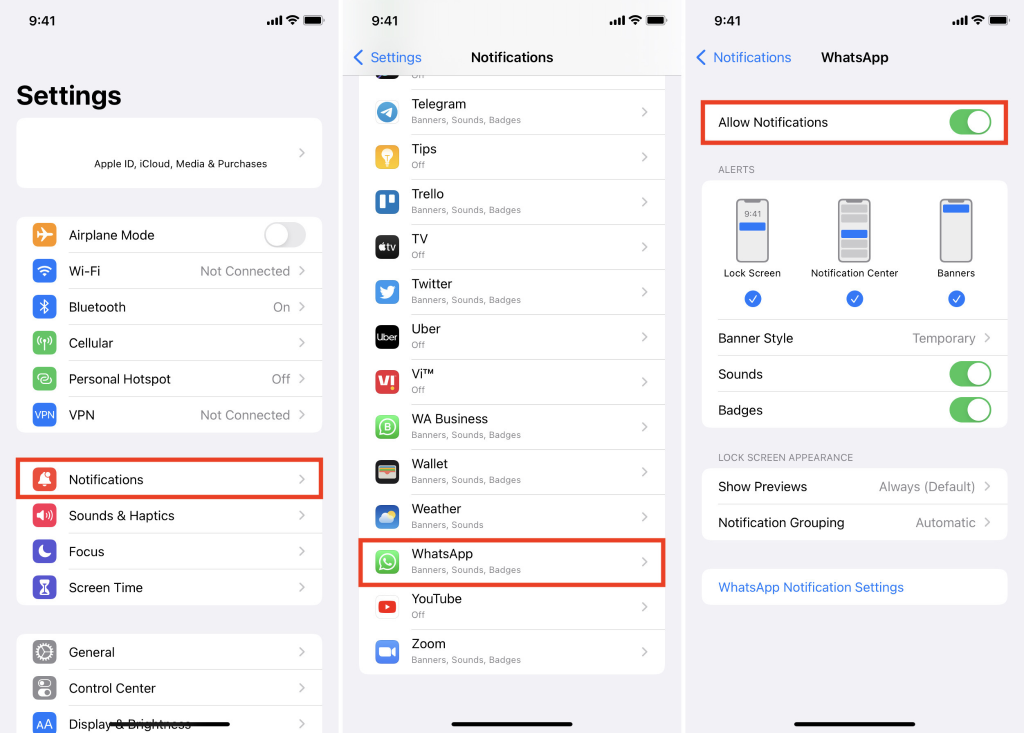
Solución 3. Desinstalar y volver a instalar WhatsApp
Si las soluciones sencillas no habilitaron las notificaciones de WhatsApp en iOS 18, entonces hay errores en la app de WhatsApp, que causan problemas de incompatibilidad con el sistema operativo. La mejor forma de resolverlo es desinstalando y volviendo a instalar la app de WhatsApp en el iPhone.
Pasos para desinstalar y volver a instalar WhatsApp en iPhone:
- Vaya a la biblioteca de aplicaciones de su iPhone, pulse y mantenga pulsada la aplicación WhatsApp.
- Seleccione Borrar iPhone para desinstalarlo.
- Ahora vaya a la AppStore e instale WhatsApp de nuevo.
La desinstalación de WhatsApp provocará la pérdida de los datos de la aplicación, incluidos los chats. Asegúrese de hacer una copia de seguridad de sus chats de WhatsApp para evitarlo.
Solución 4. Restablecer todos los ajustes en el iPhone
Restablecer todos los ajustes en el iPhone también ayuda a reconfigurar los ajustes y funciones en iOS. Restablecerá el valor predeterminado de los ajustes sin causar ninguna pérdida de datos. Si ninguna de las soluciones anteriores resuelve el bloqueo de WhatsApp de iOS 18, pruebe a restablecer todos los ajustes:
Pasos para restablecer todos los ajustes en iPhone iOS 18:
- Vaya a Ajustes y pulse sobre la opción General.
- Pulse sobre Restablecer y seleccione Restablecer todos los ajustes.
- Introduzca el código de acceso y pulse de nuevo Restablecer todos los ajustes para aplicarlo.

Solución 5. Espere a la próxima actualización de iOS 18
Si el problema de que no se muestren las notificaciones de WhatsApp de iOS 18 no desaparece con estos métodos de solución de problemas, posiblemente el problema se encuentre en la actualización de iOS 18. Vaya a Ajustes >> General > Actualizaciones de software e instale la nueva actualización si está disponible. Si no está, le recomendamos que espere.
Solución 6. Arreglar el sistema a través de la herramienta de reparación de iOS en un solo clic
Los problemas de actualización de iOS suelen ser difíciles de solucionar con los métodos de solución de problemas sencillos. Se necesita una herramienta potente como Tenorshare ReiBoot para solucionar los problemas relacionados con iOS, incluidos los errores y fallos de iOS y otros problemas complejos como el iPhone atascado en el logotipo de Apple y la pantalla en negro.
Tenorshare ReiBoot está diseñado para resolver problemas relacionados con iOS en iPhone/iPad con un proceso de un solo clic. Todo lo que tiene que hacer es ejecutar un proceso de reparación estándar en el dispositivo y la herramienta resolverá problemas subyacentes como que las notificaciones de WhatsApp de iOS 18 no funcionen, que son difíciles de solucionar manualmente.
A continuación, le explicamos cómo solucionar los problemas relacionados con iOS y las notificaciones de WhatsApp Lockscreen en iOS 18 con Tenorshare ReiBoot:
-
Instale Tenorshare ReiBoot en su ordenador y haga clic en el botón Iniciar reparación. Conecte su iPhone/iPad al ordenador mediante un cable compatible.

-
Haga clic en la opción Reparación estándar y, a continuación, vuelva a hacer clic en el botón Reparación estándar de la parte inferior.

-
La herramienta le pedirá que descargue el paquete de firmware necesario según el modelo de su dispositivo. Pulse sobre el botón Descargar para iniciarla.

-
Espere a que finalice el proceso. Su dispositivo se reiniciará automáticamente una vez que haya terminado.

Parte 3. La gente también pregunta sobre iOS 18 Whatsapp notificaciones no funcionan
Q1. ¿Afecta iOS 18 a WhatsApp?
iOS 18 no debería afectar a la funcionalidad de WhatsApp en iOS. Sin embargo, es posible en cierto sentido si la app de WhatsApp no se actualiza y se hace compatible con iOS 18. Pero es raro que ocurra, ya que WhatsApp se actualiza continuamente para cumplir los requisitos de compatibilidad con iOS.
Q2. ¿Ha dejado WhatsApp de ser compatible con versiones anteriores de iOS?
WhatsApp es compatible con iOS 12 o una versión posterior. Cualquier iPhone que ejecute cualquier versión de iOS inferior a la 12 no ejecutará WhatsApp, ya que no es compatible con WhatsApp oficialmente.
Conclusión
iOS 18 es una actualización excelente para que los usuarios de iPhone/iPad disfruten de las nuevas funciones impulsadas por la IA. Sin embargo, se supone que las nuevas características se darán a conocer en el lanzamiento final de iOS 18. Es por eso que los usuarios pueden enfrentarse a errores y fallos y problemas como las notificaciones de WhatsApp no funcionan iPhone iOS 18 hasta que se lance su versión final.
En esta guía, le proporcionamos las principales soluciones para resolver el problema de que las notificaciones de WhatsApp de iOS 18 no funcionen. Si se trata de un error o fallo menor, debería resolverse con los métodos de solución de problemas; de lo contrario, se recomienda utilizar Tenorshare ReiBoot, que ofrece una solución con un solo clic.

ReiBoot for iOS
El software gratuito número 1 para reparación y recuperación del sistema iOS
Reparación rápida y sencilla










